Meno di un mese fa ho creato una guida per risolvere il problema dell’ ID basso di eMule con il router Alice Gate Voip 2 Plus Wi-Fi e quindi vi ho illustrato la procedura per aprire le porte su questo tipo di router. Anche se quello di Alice è uno dei router più diffusi in Italia ce ne sono tanti altri in circolazione e molti utenti potrebbero incontrare diverse difficoltà nell’eseguire l’operazione dell’ apertura delle porte.
Questo problema si pone soprattutto quando usiamo programmi di file-sharing tipo eMule, BitTorrent, uTorrent, LimeWare e tanti altri ancora poichè essi usano determinate porte che solitamente sono bloccate dai nostri router. Pertanto se siamo collegati ad internet tramite un router e vogliamo scaricare al massimo con i programmi di file-sharing l’operazione dell’apertura delle porte è necessaria.
Per questo motivo oggi vi presento un programma in grado di aprire le porte di più di 750 tipi di router e credo che tra questi difficilmente non troverete il vostro.
Si tratta di un programma gratuito che, dopo aver impostato dei semplici valori, riesce ad interagire con il vostro router ed aprire le porte che voi stessi avete deciso selezionando il programma o inserendo a mano i numeri delle porte TCP e UDP da aprire.
Vediamo dunque dove scaricare il programma e come procedere al suo utilizzo per aprire le porte del nostro router.
Dove scaricare il programma gratis
Il programma in questione si chiama Simply Port Forwarding e potete scaricarlo gratuitamente cliccando sul link presente nel seguente riquadro:
Il file da scaricare è di soli 4,10 Mb e si tratta di un file in formato exe che vi permette di installare subito il programma. Terminata la facile e veloce installazione potete cominciare ad usarlo.
Vediamo come bisogna adoperare questo programma.
Come aprire le porte del router
Appena lanciamo il programma vi si apriranno 3 piccole finestre una delle quali (la più piccola) vi spiega come aggiornare l’elenco dei router. Chiudete questa finestra e lasciate le altre due aperte e cioè quelle che vedete nella seguente immagine:
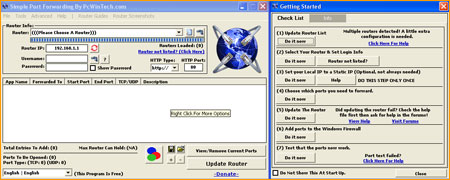
La prima cosa da fare è di selezionare la lingua italiana tramite il menù a tendina posizionato in basso a sinistra nella prima finestra.
Ora nella finestra di destra vi trovate le operazioni che dovrete svolgere passo passo e i relativi pulsanti per compierle.
Ecco la lista delle operazioni ed una piccola guida al loro svolgimento:
-
- Aggiornare elenco router: questa operazione vi permette di aggiungere tanti altri tipi di router all’elenco di quelli presenti inizialmente. Per eseguirla vi basta cliccare su Esegui ora e attendere qualche secondo.
- Selezionare il vostro router e impostare le info per la connessione: dopo aver cliccato su Esegui ora vi si aprirà una piccola finestra tramite la quale potrete selezionare il modello del vostro router tra la lista di quelli presenti. Visto che si tratta di una lista di circa 750 router per la ricerca potete aiutarvi tramite il campo Search che vi trovate. Dopo averlo trovato selezionatelo con un doppio click. Vedrete apparire nella finestra principale il nome del vostro router ed una sua piccola immagine.
- Impostare il vostro IP locale come IP statico: vi consiglio di svolgere questa operazione senza utilizzare il programma e seguendo le istruzioni che potete trovare nell’articolo sull’ apertura delle porte del router di Alice dove ho spiegato come impostare un IP statico con Windows XP e con Windows Vista. In ogni caso se decidete di usare la funzione del programma i valori da inserire sono gli stessi presenti nell’altro articolo.
- Selezionare quali porte volete inoltrare: con questa operazione potrete selezionare le porte che volete aprire. Ecco la finestra che vi si apre:
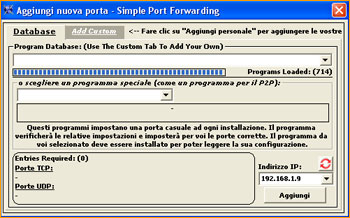
Tramite il primo menù a tendina di nome Program Database potrete scegliere tra circa 714 voci corrispondenti a programmi e videogiochi per i quali volete aprire le porte. Con il secondo menù, invece, potrete scegliere tra i programmi di File-Sharing (P2P) tipo eMule e simili. Come spiegato nella dicitura sulla finestra, il programma del quale volete aprire le porte deve essere installato in modo che automaticamente vengano lette le porte che sono in uso.
Se tra le liste non doveste trovare il programma che cercate allora potete aggiungere le porte a mano cliccando sulla scheda Add Custom (nella barra in alto). Vi si aprirà una nuova finestra dove dovrete digitare il nome del programma, il tipo di porta tra TCP e UDP, il numero di porta e il vostro indirizzo IP statico. Fatto ciò dovrete cliccare su Aggiungi e vedrete apparire nella finestra principale le porte e il programma da voi selezionato.
- Aggiornare il router: questa è un’operazione che non è necessaria. Eseguitela solo in caso doveste incontrare problemi più avanti.
- Aggiungere le porte al firewall di Windows: tramite questa funzione verranno aggiunte le porte da aprire anche al firewall di Windows. Questa operazione potete eseguirla anche direttamente dalle opzioni del firewall che avete in uso.
- Completamento delle operazioni: l’ultima delle operazioni per testare le porte che avete inserito non sembra funzionare bene quindi vi consiglio di non usarla. Come ultima cosa dovrete inviare tutte le informazioni al router pertanto cliccate sul tasto della finestra principale di nome Invia al Router. Vi si aprirà una nuova finestra che eseguirà delle operazioni e dopo qualche secondo vi informerà della riuscita dell’ apertura delle porte.
Ho potuto testare questo programma solo con il router Alice Gate Voip 2 Plus Wi-Fi visto che non ne possiedo altri e pertanto spero che lasciate i vostri commenti sull’utilizzo con altri tipi di router.
In caso incontrate delle difficoltà chiedetemi pure aiuto utlizzando sempre i commenti di questo articolo.
Altre risorse utili per la configurazione e l’uso dei router
- Differenza tra Router, Switch e Hub
- Come Collegare 2 Router Wireless
- Test per verificare se una porta del router è aperta
- Guide alla configurazione di 68 tipi di router per eMule
- Come scoprire password e username di tutti i router adsl
- Come Accedere al Router se Avete Dimenticato la Password
- Come Aprire le Porte dei Router D-Link, Linksys, Netgear e DD-WRT
- Come Aprire le Porte di un Router Alice
- Come Configurare il tuo Router
- Configurare il Parental Control sulla Connessione Internet di Casa
- Come Aumentare il Segnale Wi-Fi con un Ripetitore
- Misurare la Potenza del Segnale Wi-Fi Ecco 5 Programmi Gratis
- Come Trovare l’Indirizzo IP Pubblico e Privato del Proprio PC


26 commenti
Ciao,ho 1 router wi-fi d-link ADSL2+voip DVA-G3340S il programma per mappare le porte del router non me lo fa caricare ne da explorer,ne da opera, ne mozzilla..non riesco a mappare le porte del mio router..potresti darmi un anìiuto? grazie.
@ Cristian: prova ad usare questo link:
Ciao, non riesco a trovare il pulsante INVIA AL ROUTER, dove si trova? Grazie
@ Andrea: se hai impostato la lingua italiana il pulsante si trova in basso a destra sulla schermata principale altrimenti se hai lasciato la lingua inglese il pulsante si chiama Update Router
non riesco ad aprire le porte del router un sitecom dc227 neanche col programma simply port forwading non so’ che pesci prendere grazie
il mio router non c’è nell’elenco,è un thomson 7g fastweb
@ carmelo:
@ miki:
Cercate nelle impostazioni del router, c’è sicuramente l’opzione che vi permette di aprire le porte di cui avete bisogno.
Ma questo programma (o uno simile) per mac esiste?
Salve te ne sarei infinitamente riconoscente se potresti rispondere a questa domanda quando vado nelle impostazioni router non esce l’impostazione port mapping eppure ho il tuo stesso modem come faccio?
Esiste un omologo programma per linux debian? Lo trovo nei repository di Sidux Aptosid? Sotto che nome? Grazie.
quando aggiungo una nuova porta da reindirizzare, quali sono i volari precisi che dovrei usare con il modem alice che hai descfritto?in porta finale cosa metto?
a me mi dice che per fare certe procedure devo usare versione pro
aiuto grazie
io ho il tuo stesso tipo di router ma non me le apre le porta che altro potrei fare?
io sono connesso a un router pubblico… come faccio a scoprire che tipo di router è? c’è un programma o qualcosa?
Non riesco ad aprire il nat del mio web cube 21.6 con la PS4 QUALCUNO può aiutarmi vi prego !??? Grazie in anticipo
Funziona anche per chi a BT italia?
Ciao ho letto i vostri articoli in merito alle porte Router io ho un TP-LINK Model No. TL-WR1043ND ho la necessità di aprire le porte per poter accedere da rete esterna alla mia (tipo dal cell.) alle mie IP CAM installate ovviamente dalla mia rete funzionano ma se accedo da altra rete nulla da fare ho provato anche col programma da voi consigliato (il mio router cè nell’elenco) ma nulla da fare; vi sarei grato se potete consigliarmi cos’altro posso fare; a proposito il mio provider è EOLO. Grazie.
Ciao a tutti, ho hisogno di aprire il nat per giocare con la Ps3. Premetto che utilizzo il mio smartphone Huawei p8 lite da router per la connessione con la Ps3 e la mia sim è Tim. Confido in voi xké non so come fare.
il router ( fornito da fastweb) TG 1100 non è compreso nell’elenco e non compare anche nell’aggiornamento.grazie